Cómo detectar notificaciones falsas como "MacOS Is Infected - Virus Found"
![]() Escrito por Tomas Meskauskas el
Escrito por Tomas Meskauskas el
¿Qué tipo de estafa es "MacOS Is Infected - Virus Found"?
En este artículo, ofrecemos un análisis de las notificaciones engañosas (advertencias falsas, alertas y mensajes similares) que se hacen pasar por notificaciones legítimas del sistema operativo o del software de seguridad. Estas notificaciones engañosas proceden de páginas poco fiables y a menudo sirven de puerta de entrada a sitios web fraudulentos diseñados para coaccionar a los usuarios para que realicen acciones específicas.
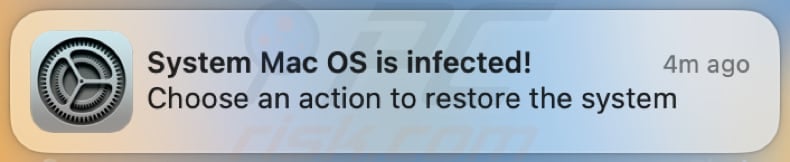
La estafa de la notificación "MacOS Is Infected - Virus Found" en detalle
Existen numerosos sitios web engañosos diseñados para engañar a los visitantes para que acepten recibir notificaciones. Normalmente, utilizan técnicas de "clickbait" (por ejemplo, afirman que los usuarios tienen que hacer clic en el botón "Permitir" para demostrar que no son robots) para obtener este permiso. Ejemplos de estos sitios son fulltimehighpotencyguard[.]info y mycommonjournal.com.
Estos sitios web engañosos, una vez obtenido el permiso, suelen inundar a los usuarios con falsas advertencias de virus (o similares) que se hacen pasar por alertas legítimas. Estas notificaciones emplean tácticas para asustar, creando una sensación de urgencia al afirmar la presencia de virus u otras amenazas para la seguridad en el dispositivo del usuario.
El objetivo principal de estas notificaciones engañosas es explotar la preocupación de los usuarios por la seguridad de sus dispositivos, llevándoles a realizar acciones dañinas sin darse cuenta. Hacer clic en estas notificaciones puede redirigir a los usuarios a sitios web fraudulentos creados también para engañar a los usuarios haciéndoles creer que sus ordenadores están infectados.
Algunos ejemplos de estas estafas son "Norton - Your PC Is Infected With 18 Viruses!", "McAfee - You Might Recently Browsed To Compromised Websites" y "TotalAV Security - Your PC Is Infected With 5 Viruses!". Estos sitios muestran alertas que simulan ser de productos de software de seguridad legítimos como los antivirus McAfee y Norton.
En los ejemplos proporcionados, las páginas ejecutan falsos análisis del sistema y "detectan" virus u otras amenazas, e instan a los visitantes a seguir los pasos proporcionados. Seguir las instrucciones suele conducir a enlaces de afiliados. Los afiliados detrás de estos sitios ganan comisiones cuando alguien paga por una suscripción de software a través de su página.
Es importante mencionar que las empresas legítimas (incluidas McAfee, Norton y otras) no utilizan sitios web o notificaciones engañosas para promocionar sus productos o servicios.
Además, las advertencias (notificaciones) falsas de sitios dudosos pueden abrir otros tipos de sitios web fraudulentos. Estos sitios web pueden incluir páginas fraudulentas de soporte técnico que afirman tratar problemas de virus ficticios, sitios de phishing diseñados para robar credenciales de inicio de sesión o información personal, y tiendas online engañosas que promocionan productos falsificados.
Además, los usuarios pueden ser redirigidos a páginas de falsos sorteos o loterías, con el objetivo de engañar a los usuarios para que proporcionen datos confidenciales o realicen pagos.
| Nombre | Falsa advertencia "MacOS Is Infected - Virus Found" |
| Tipo de amenaza | Notificación falsa |
| Dominios relacionados | webprotectionrequired[.]com |
| Nombres de detección | Avira (Malware), Lista completa de detecciones (VirusTotal) |
| Síntomas | Aparecen notificaciones no deseadas (falsas alertas de virus, advertencias y mensajes similares) en la esquina de la pantalla |
| Métodos de distribución | Sitios web engañosos |
| Daños | Visualización de anuncios no deseados, redireccionamientos a sitios web dudosos, pérdida de información privada, pérdida de dinero, infecciones informáticas y otros problemas. |
| Eliminación de Malware | Para eliminar posibles infecciones de malware, escanee su computadora con un software antivirus legítimo. Nuestros investigadores de seguridad recomiendan usar Combo Cleaner. |
Conclusión
En conclusión, las notificaciones engañosas, en particular las que presentan falsos avisos de virus, suponen un riesgo sustancial para la seguridad en línea de los usuarios. Estas tácticas se aprovechan del miedo y la urgencia para engañar a los usuarios y obligarles a realizar determinadas acciones, como pagar suscripciones.
La vigilancia es primordial, y los usuarios deben ser cautelosos cuando se encuentren con alertas no solicitadas, asegurándose de verificar la legitimidad de las notificaciones para evitar ser víctimas de estafas, intentos de phishing o infecciones de malware.
Emplear medidas de seguridad fiables, mantenerse informado sobre las tácticas engañosas más comunes y adoptar una actitud escéptica ante las notificaciones inesperadas son pasos esenciales para protegerse de las amenazas asociadas a las páginas engañosas.
¿Cómo obtienen permiso las páginas dudosas para enviar notificaciones de spam?
Las páginas engañosas emplean diversas estrategias para engañar a los usuarios y conseguir que les permitan enviar notificaciones. Para obtener el permiso, estas páginas suelen pedir a los usuarios que hagan clic en el botón "Permitir", presentado engañosamente como una acción necesaria para acceder al contenido, reproducir un vídeo, descargar un archivo o demostrar que no se es un robot.
Las páginas reciben permiso para mostrar notificaciones después de que los visitantes hagan clic en el botón "Permitir", "Permitir notificaciones" o un botón similar. Es importante mencionar que ninguna página puede mostrar notificaciones sin el permiso de los usuarios.
¿Cómo evitar recibir notificaciones no deseadas?
Absténgase de hacer clic en el botón "Permitir" en ventanas emergentes o avisos de sitios sospechosos. En su lugar, opta por "Bloquear", "Rechazar" o una opción similar cuando te aparezcan notificaciones de sitios sospechosos. Esta acción le ayudará a protegerse contra las notificaciones de spam no deseadas y reforzará su control sobre los sitios que pueden enviar notificaciones a su dispositivo.
Si su ordenador ya está infectado con aplicaciones fraudulentas, le recomendamos que ejecute un análisis con Combo Cleaner para eliminarlas automáticamente.
Texto que aparece en la notificación de spam en el navegador:
System Mac OS is infected!
Choose an action to restore the system
Otro ejemplo de una notificación engañosa que se hace pasar por una advertencia del sistema:

Texto que aparece en el mensaje:
The virus can be damaged!
Antivirus update is recommended
Solicitud para mostrar notificaciones de un sitio web en Safari:

Otro ejemplo de solicitud para mostrar notificaciones de un sitio web en Safari:
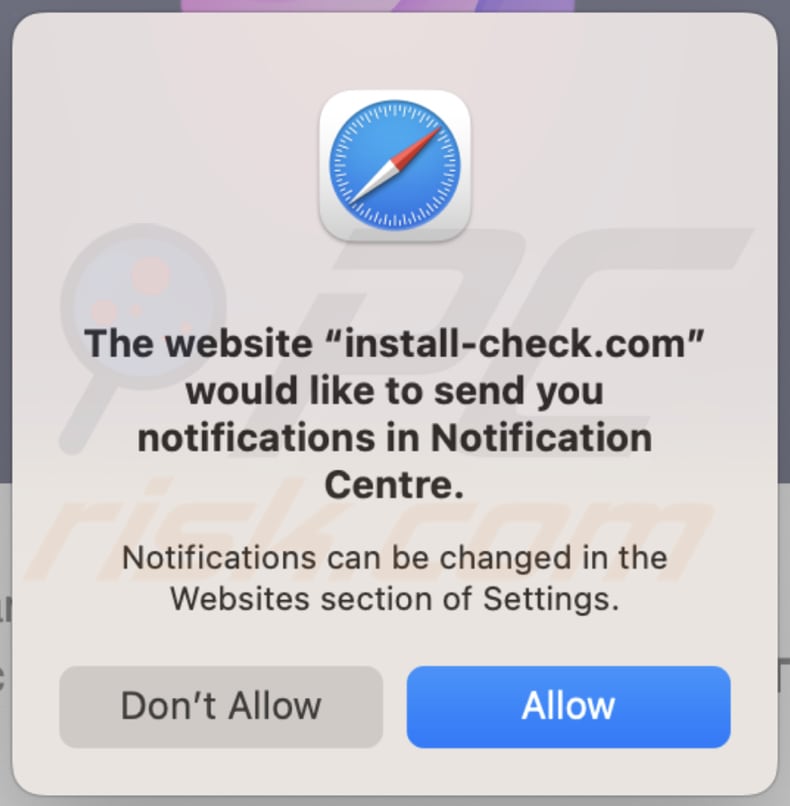
Solicitud para mostrar notificaciones de un sitio web en Google Chrome:
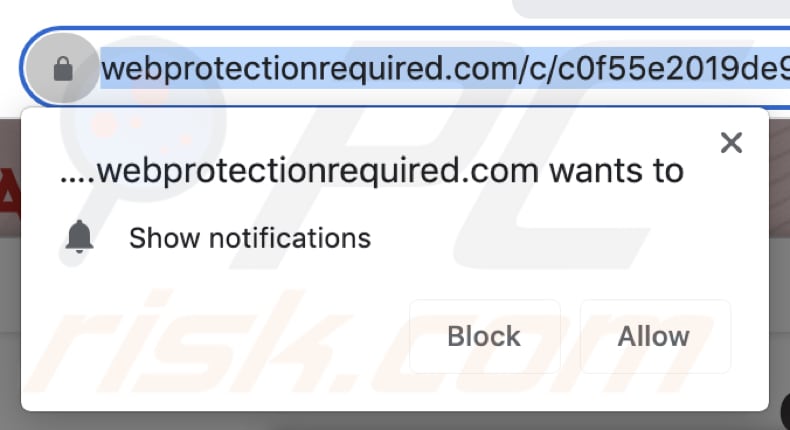
Solicitud para mostrar notificaciones de un sitio web en Mozilla Firefox:

Sitios web fraudulentos promocionados mediante notificaciones de páginas dudosas:
Eliminación automática instantánea de malware:
La eliminación manual de amenazas puede ser un proceso largo y complicado que requiere conocimientos informáticos avanzados. Combo Cleaner es una herramienta profesional para eliminar malware de forma automática, que está recomendado para eliminar malware. Descárguelo haciendo clic en el siguiente botón:
▼ DESCARGAR Combo Cleaner
El detector gratuito verifica si su equipo está infectado. Para usar el producto con todas las funciones, debe comprar una licencia para Combo Cleaner. 7 días de prueba gratuita limitada disponible. Combo Cleaner es propiedad y está operado por Rcs Lt, la empresa matriz de PCRisk. Leer más. Si decide descargar este programa, quiere decir que usted está conforme con nuestra Política de privacidad y Condiciones de uso.
Menú rápido:
- ¿Qué es Falsa advertencia "MacOS Is Infected - Virus Found"?
- PASO 1. Elimine las notificaciones de spam de Google Chrome
- PASO 2. Elimine las notificaciones de spam de Google Chrome (Android)
- PASO 3. Elimine las notificaciones de spam de Mozilla Firefox
- PASO 4. Elimine las notificaciones de spam de Microsoft Edge
- PASO 5. Elimine las notificaciones de spam de Safari (macOS)
Desactive las notificaciones no deseadas del navegador:
Video que muestra cómo deshabilitar las notificaciones del navegador web:
 Elimine las notificaciones de spam de Google Chrome:
Elimine las notificaciones de spam de Google Chrome:
Haga clic en el botón Menú (tres puntos) en la esquina superior derecha de la pantalla y seleccione "Configuración". En la ventana abierta, seleccione "Privacidad y seguridad", luego haga clic en "Configuración del sitio" y elija "Notificaciones".
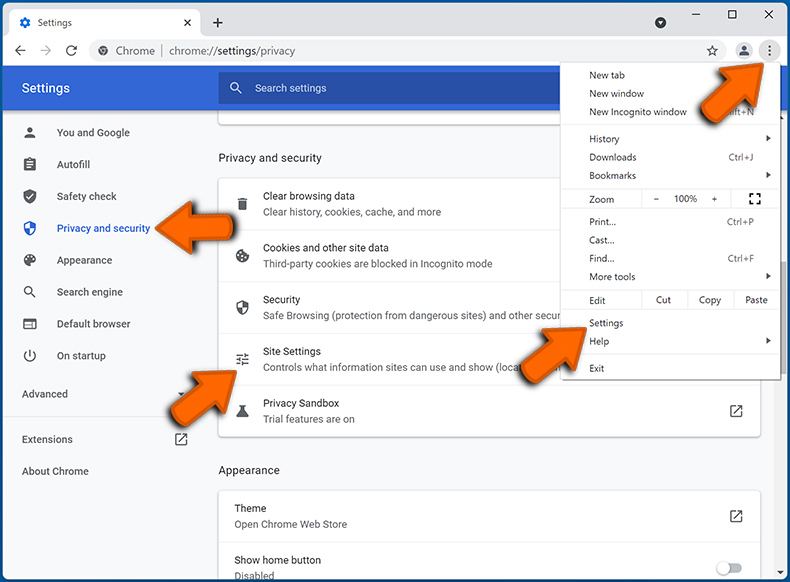
En la lista "Permitido para enviar notificaciones", busque los sitios web de los que desea dejar de recibir notificaciones. Haga clic en el icono de tres puntos cerca de la URL del sitio web y haga clic en "Bloquear" o "Eliminar" (si hace clic en "Eliminar" y visita el sitio malicioso una vez más, se le pedirá que habilite las notificaciones nuevamente).
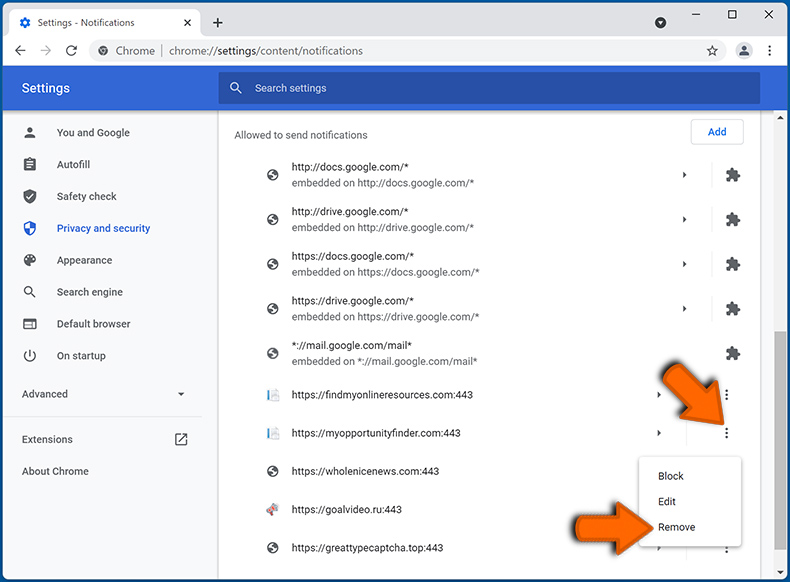
 Elimine las notificaciones de spam de Google Chrome (Android):
Elimine las notificaciones de spam de Google Chrome (Android):
Toque el botón Menú (tres puntos) en la esquina superior derecha de la pantalla y seleccione "Configuración". Desplácese hacia abajo, toque "Configuración del sitio" y luego "Notificaciones".
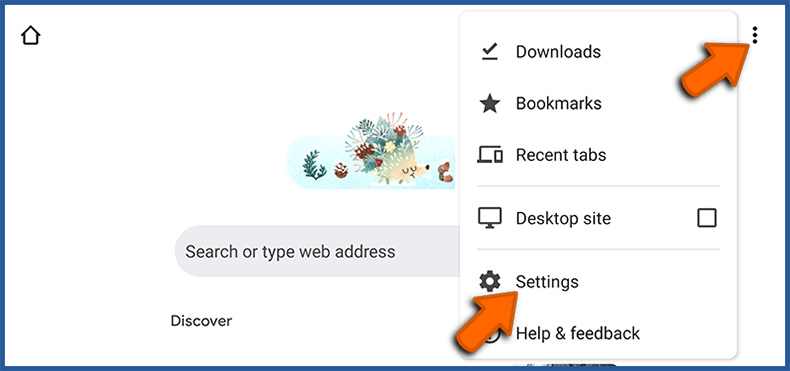
En la ventana abierta, ubique todas las URLs sospechosas y tóquelas una por una. Una vez que aparezca la ventana emergente, seleccione "Bloquear" o "Eliminar" (si selecciona "Eliminar" y visita el sitio malicioso una vez más, se le pedirá que habilite las notificaciones nuevamente).
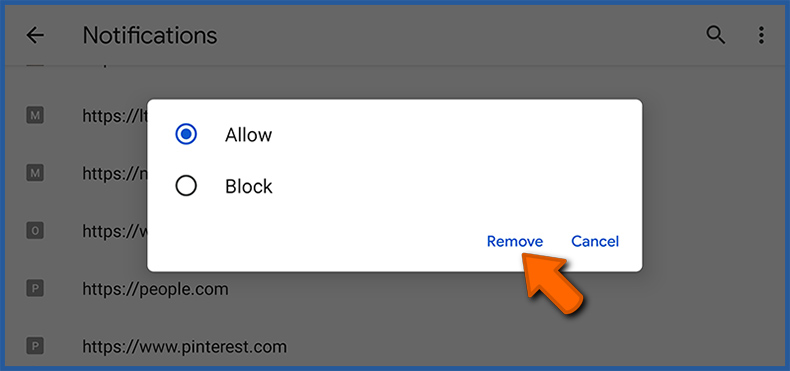
 Elimine las notificaciones de spam de Mozilla Firefox:
Elimine las notificaciones de spam de Mozilla Firefox:
Haga clic en el botón Menú (tres barras) en la esquina superior derecha de la pantalla. Seleccione "Configuración" y haga clic en "Privacidad y Seguridad" en la barra de herramientas en el lado izquierdo de la pantalla. Desplácese hacia abajo hasta la sección "Permisos" y haga clic en el botón "Configuración" junto a "Notificaciones".
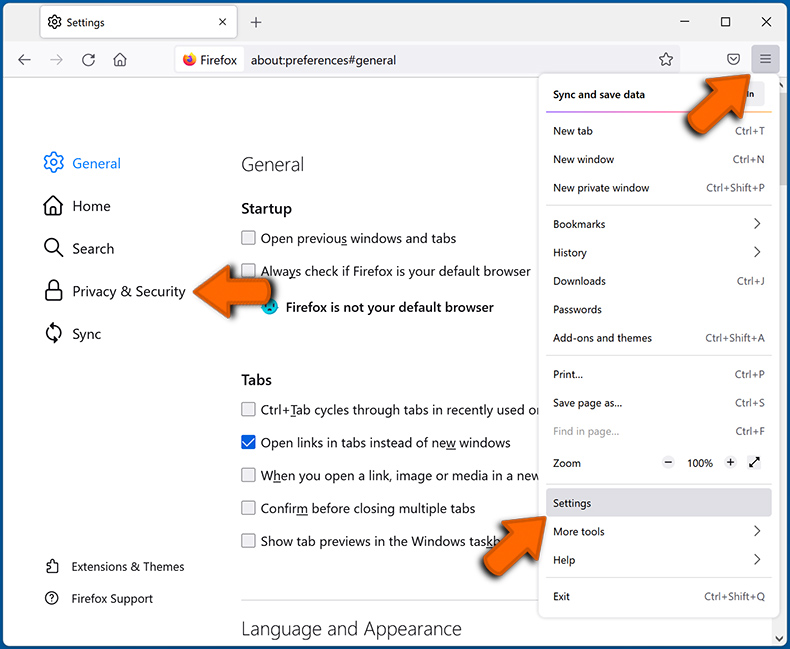
En la ventana abierta, ubique todas las URLs sospechosas y bloquéelas usando el menú desplegable o elimínelas haciendo clic en "Eliminar Sitio Web" en la parte inferior de la ventana (si hace clic en "Eliminar Sitio Web" y visita el sitio malicioso una vez más, le pedirá que habilite las notificaciones nuevamente).
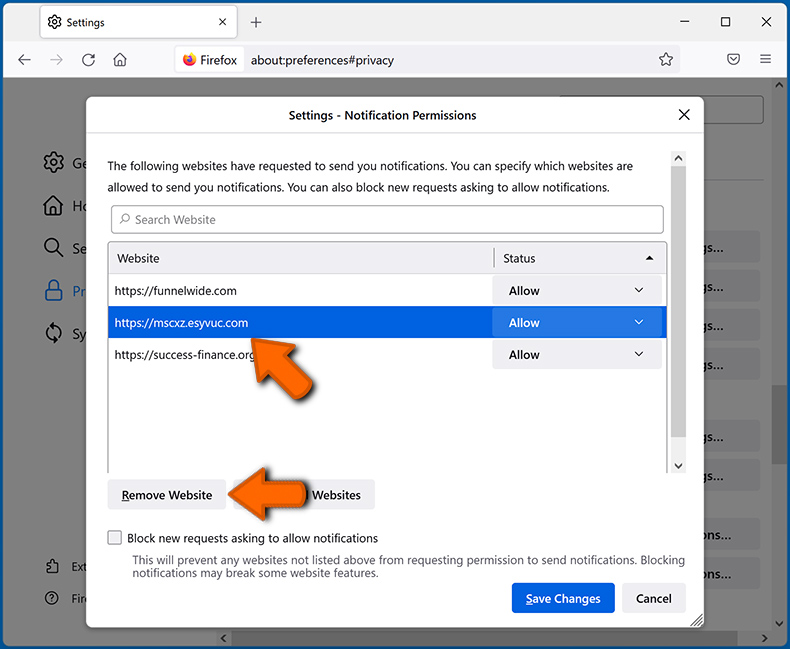
 Elimine las notificaciones de spam de Microsoft Edge:
Elimine las notificaciones de spam de Microsoft Edge:
Haga clic en el botón de menú (tres puntos) en la esquina superior derecha de la ventana de Edge y seleccione "Configuración". Haga clic en "Cookies y permisos del sitio" en la barra de herramientas en el lado izquierdo de la pantalla y seleccione "Notificaciones".
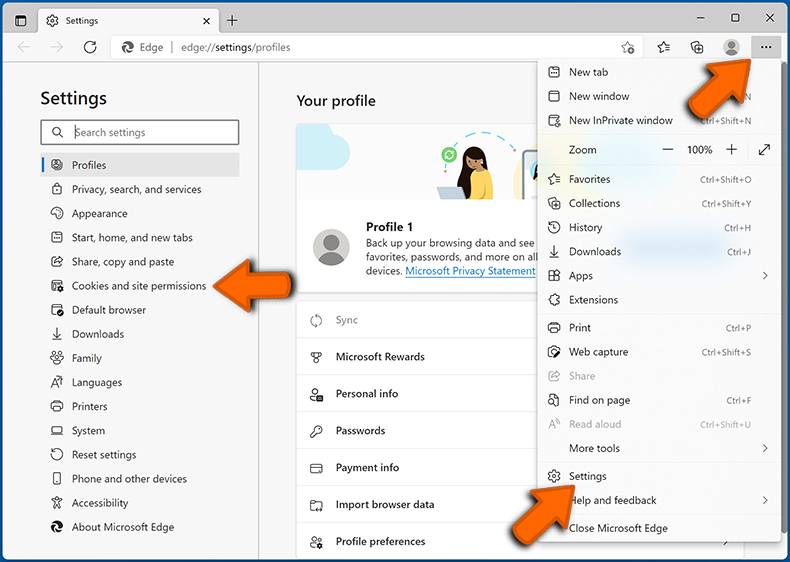
Haga clic en tres puntos en el lado derecho de cada URL sospechosa en la sección "Permitir" y haga clic en "Bloquear" o "Eliminar" (si hace clic en "Eliminar" y visita el sitio malicioso una vez más, se le pedirá que habilite las notificaciones nuevamente).
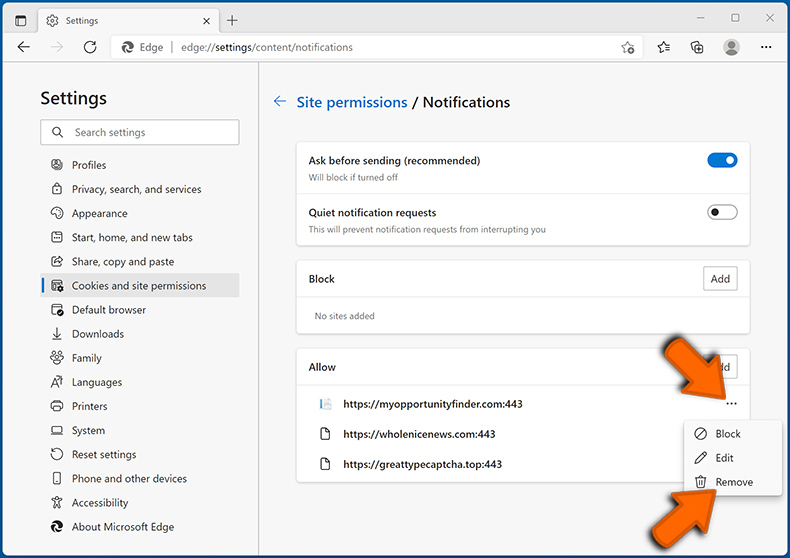
 Elimine las notificaciones de spam de Safari (macOS):
Elimine las notificaciones de spam de Safari (macOS):
Haga clic en el botón "Safari" en la esquina superior izquierda de la pantalla y seleccione "Preferencias...". Seleccione la pestaña "Sitios web" y luego seleccione la sección "Notificaciones" en el panel izquierdo.
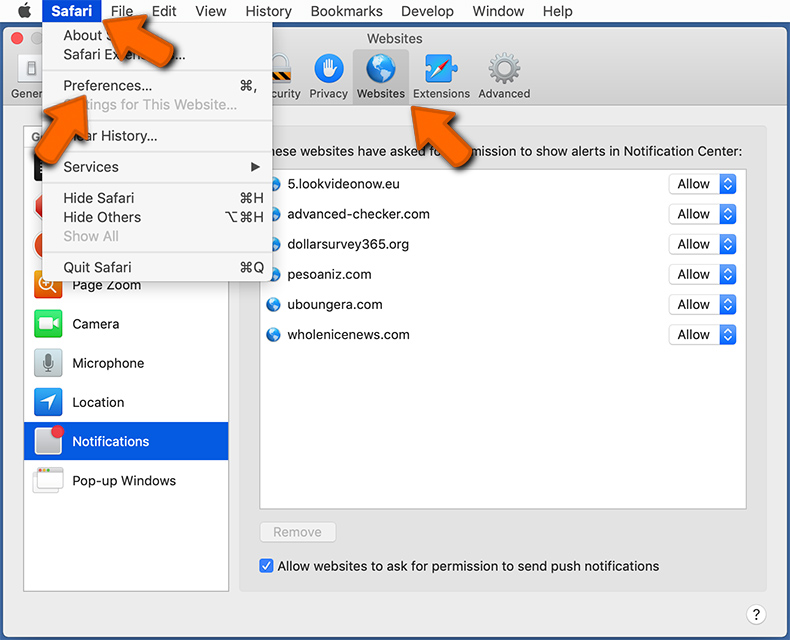
Busque URL sospechosas y seleccione la opción "Denegar" mediante el menú desplegable, o elimínelas haciendo clic en "Eliminar" en la parte inferior de la ventana (si hace clic en "Eliminar" y visita el sitio malicioso una vez más, se le preguntará para habilitar las notificaciones de nuevo).
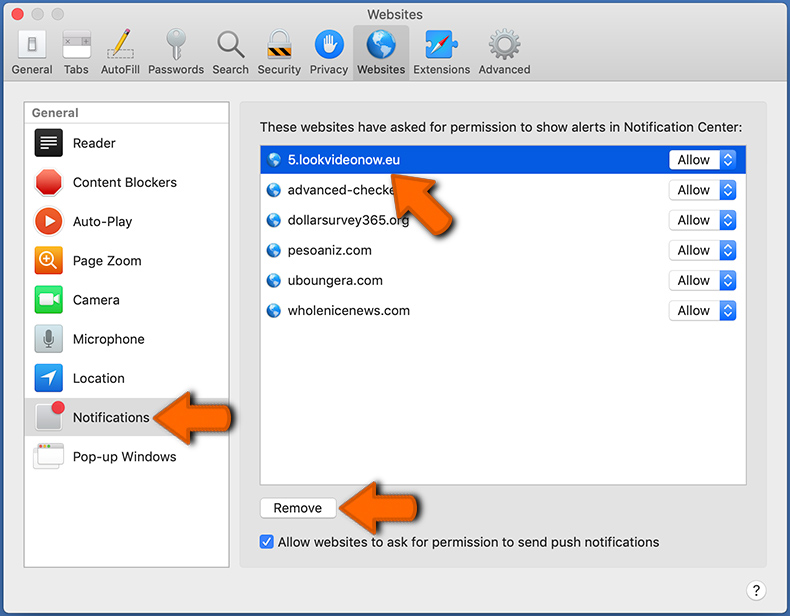
¿Cómo evitar spam en las notificaciones del navegador?
Los usuarios de Internet deben ser muy escépticos cuando se les pida que permitan notificaciones. Si bien esta es una función útil que le permite recibir noticias oportunas de los sitios web que le gustan, los especialistas en marketing engañosos abusan de ella con frecuencia.
Solo permita notificaciones de sitios web en los que confía plenamente. Para mayor seguridad, use una aplicación anti-malware con un monitor de navegación web en tiempo real para bloquear sitios web sospechosos que intentan engañarlo para que permita las notificaciones de spam. Recomendamos usar Combo Cleaner.
Preguntas frecuentes (FAQ)
¿Por qué veo anuncios (notificaciones del navegador) enviados por una página no fiable en la esquina inferior derecha de mi escritorio?
Para que un sitio web pueda enviar notificaciones al navegador, los usuarios deben dar inicialmente su consentimiento. Esto indica que puede haber visitado previamente un sitio dudoso y haberle concedido los permisos necesarios.
He hecho clic en anuncios de notificaciones, ¿está infectado mi ordenador?
Hacer clic en una notificación es inocuo en sí mismo. Sin embargo, los sitios web a los que redirigen estas notificaciones pueden suponer amenazas potenciales y ser de naturaleza maliciosa.
¿Es un virus una página sospechosa diseñada para enviar falsos avisos y notificaciones similares?
Las páginas web de este tipo no están clasificadas como virus. La mayoría de ellos sirven como instrumentos para promocionar estafas, aplicaciones cuestionables o maliciosas y otros sitios web poco fiables.
¿Elimina Combo Cleaner los permisos concedidos a las páginas dudosas automáticamente o se requieren pasos manuales?
Combo Cleaner realizará un análisis exhaustivo de su ordenador, revocando todos los permisos concedidos a un sitio dudoso. Además, bloqueará de forma proactiva cualquier intento posterior de acceder a ese sitio malicioso. No serán necesarios pasos adicionales.

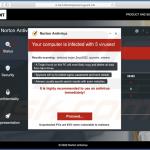

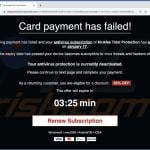
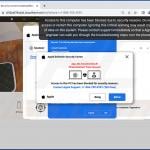

▼ Mostrar discusión.